目录
- 1 Mac端(Client)
- 1.1 安装JDK
- 1.2 运行cs
- 1.3 使用Mac的自动操作创建应用程序
- 2 CentOS7端(Server)
- 2.1 安装JDK
- 2.1.1 搜索jdk包
- 2.1.2 安装jdk1.8 默认的目录为: /usr/lib/jvm/
- 2.1.3 配置环境变量及验证安装
- 2.1.4 测试
- 2.2 配置cs
- 3 连接
- 附:Centos7开放及查看端口命令
1 Mac端(Client)
1.1 安装JDK
下载jdk:
https://www.oracle.com/technetwork/java/javase/downloads/jdk8-downloads-2133151.html

下载需要注册oracle账号,很是麻烦,百度搜到一个,直接登录
账号:2696671285@qq.com
密码:Oracle123
安装jdk:
下一步下一步安装
打开终端输入java -version查看是否安装成功
1.2 运行cs
下载cs
在cs的目录下进入终端
执行命令
java -Dfile.encoding=UTF-8 -javaagent:CobaltStrikeCN.jar -XX:ParallelGCThreads=4 -XX:+AggressiveHeap -XX:+UseParallelGC -jar cobaltstrike.jar
直接就可打开
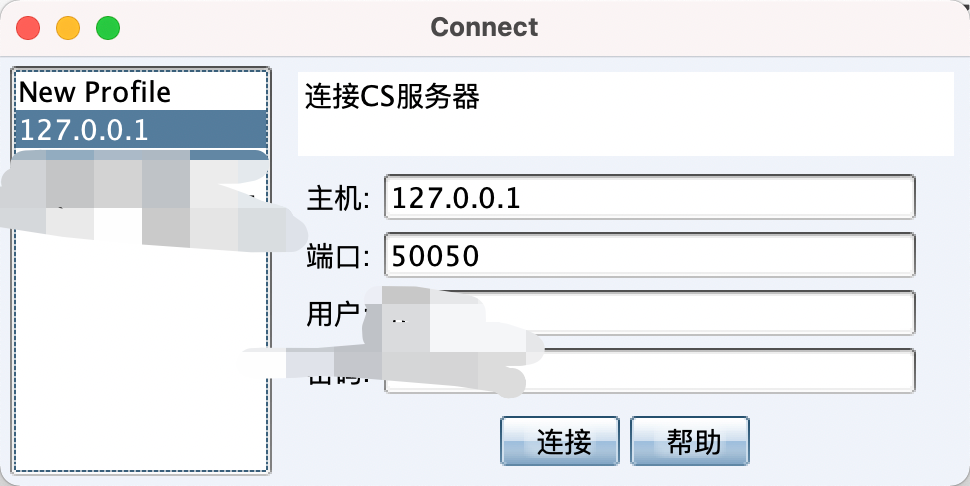
1.3 使用Mac的自动操作创建应用程序
打开自动操作,选择「新建文稿」,选择文稿类型为「应用程序」,点击「选取」
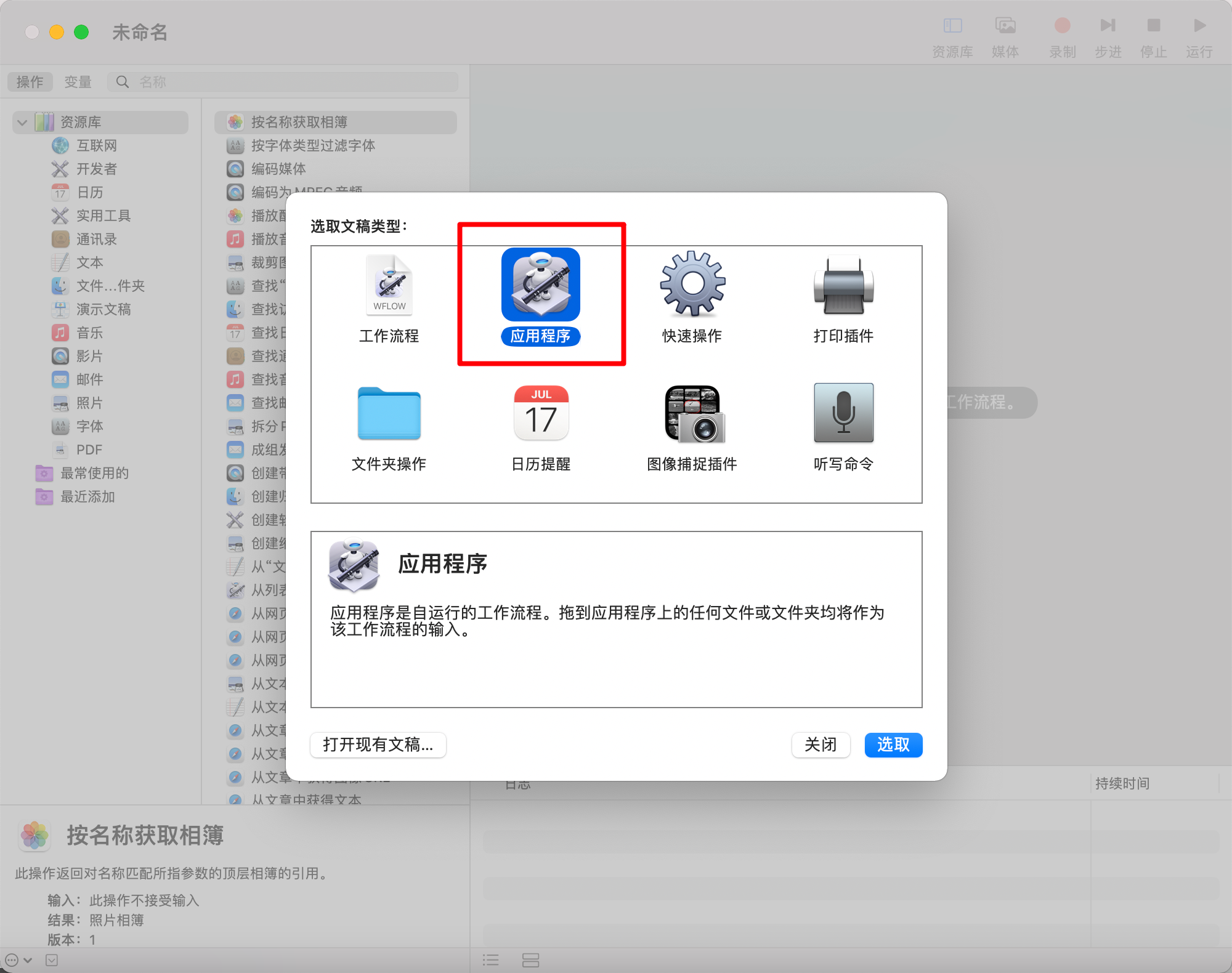
在左边找到「运行Shell脚本」,将其拖到右边

写法就是“cd 你的cs的文件路径 && 前面执行的那个命令”(懒得写一遍了,用下国光老哥的图片)
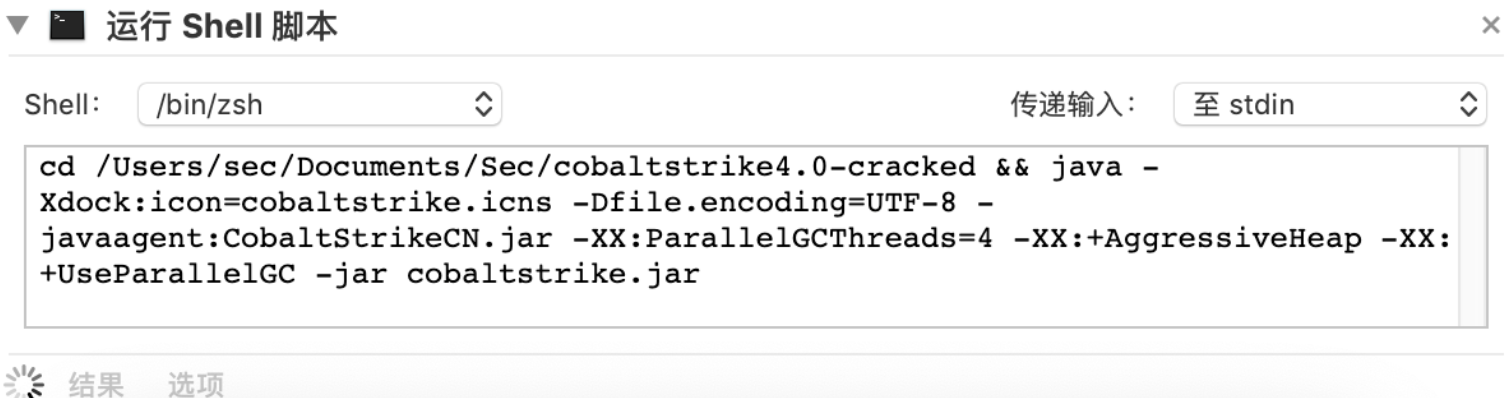
点击右上角的「运行」测试一下看看能不能成功启动
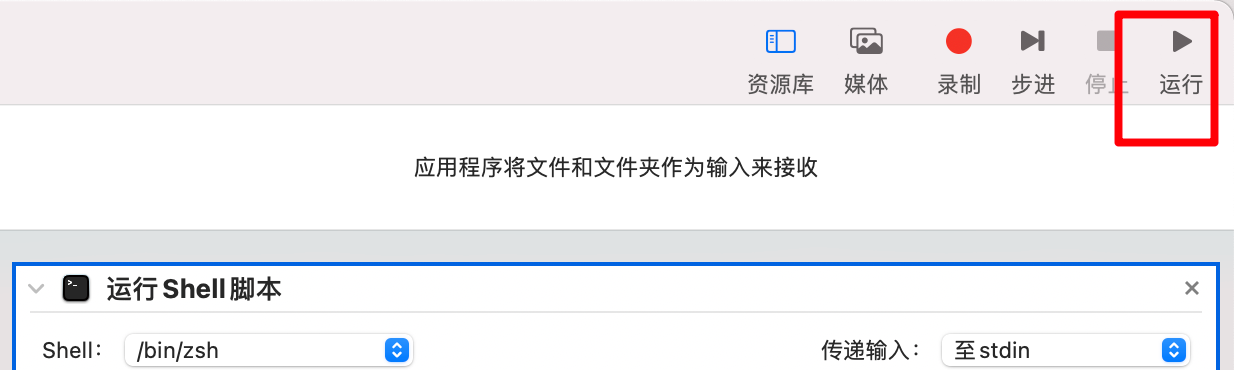
成功后command+s保存为应用程序即可
最后在应用程序中找到该程序右键显示简介,将准备好的图标拖到简介的图标中就完成啦
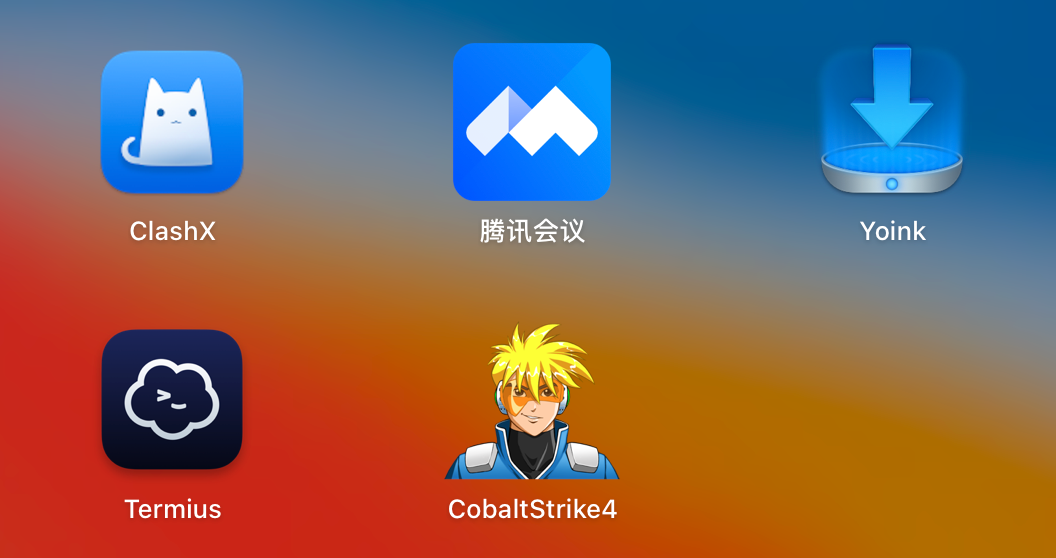
2 CentOS7端(Server)
2.1 安装JDK
参考:https://blog.csdn.net/dhr201499/article/details/81626466 第二条
Wget下载的方式不好用,下载不到文件,之前有人说因为官网下载之前需要点同意协议,使用wget后加–no-check-certificate --no-cookies --header "Cookie: oraclelicense=accept-securebackup-cookie"的方式可以解决,但试了不行,怀疑是现在下载不仅需要点击同意还需要登oracle账号的原因,下载了上传也可以,但是为了方便,决定使用yum的方式安装。
2.1.1 搜索jdk包
yum search java|grep jdk
2.1.2 安装jdk1.8 默认的目录为: /usr/lib/jvm/
yum install java-1.8.0-openjdk
2.1.3 配置环境变量及验证安装
vi /etc/profile
结尾添加:
#java
export JAVA_HOME=/usr/lib/jvm/java-1.8.0-openjdk-1.8.0.282.b08-1.el7_9.x86_64
export PATH=$JAVA_HOME/bin:$PATH
export CLASSPATH=.:$JAVA_HOME/lib/dt.jar:$JAVA_HOME/lib
source /etc/profile
2.1.4 测试
java -version
2.2 配置cs
将cs上传至服务器
进入目录
ls -l发现teamserver有没有执行权限
chmod +x teamserver
sudo ./teamserver 公网ip 密码
如果没有给teamserver添加执行权限的话使用
sudo sh teamserver CentOS的ip 密码

3 连接
打开Mac端的cs,ip填写CentOS的ip,用户名随便写,密码填之前写的密码
如果链接不上可以关闭防火墙或者防火墙策略开启使用的端口
附:Centos7开放及查看端口命令
1、开放端口
firewall-cmd --zone=public --add-port=5672/tcp --permanent # 开放5672端口
firewall-cmd --zone=public --remove-port=5672/tcp --permanent #关闭5672端口
firewall-cmd --reload # 配置立即生效
2、查看防火墙所有开放的端口
firewall-cmd --zone=public --list-ports
3.、关闭防火墙
systemctl stop firewalld.service
4、查看防火墙状态
firewall-cmd --state
5、查看监听的端口
netstat -lnpt
PS:centos7默认没有 netstat 命令,需要安装 net-tools 工具,yum install -y net-tools
6、检查端口被哪个进程占用
netstat -lnpt |grep 5672
7、查看进程的详细信息
ps 6832
8、中止进程
kill -9 6832
参考:
https://www.sqlsec.com/2020/07/cobaltstrike.html
https://www.cnblogs.com/heqiuyong/p/10460150.html
等
最后
以上就是务实小虾米最近收集整理的关于Cobalt Strike 4.2安装配置笔记(Client:M1芯片MacBook )(Server:CentOS7 )1 Mac端(Client)2 CentOS7端(Server)3 连接附:Centos7开放及查看端口命令的全部内容,更多相关Cobalt内容请搜索靠谱客的其他文章。



![[阿里云-001] 阿里云容器服务 快速入门](https://file2.kaopuke.com:8081/files_image/reation/bcimg6.png)




发表评论 取消回复